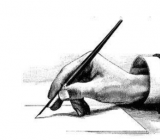【www.shanpow.com--热门范文】
【一】:C盘中哪些文件可以删除和不能删除
C盘中哪些文件可以删除 哪些不能删除
1、打开资源管理器,定位到“C:\Windows\Help”,此处一般是windows的帮助文件,可以删除里面的所有文件,右击help文件夹,在出现的右键菜单中选择“删除”。
2、打开资源管理器,定位到“C:\Windows\winsxs\Backup”,此处一般是windows的备份文件,可以删除里面的所有文件,右击Backup
文件夹,在出现的右键菜单中选择“删除”。
3、其他要进行删除的话,可以了解一下C盘中文件夹的意思,并可以根据以下相关信息知道哪些文件可以删,哪些不能删。
├-WINDOWS
│ ├-system32(存放Windows的系统文件和硬件驱动程序)
│ │ ├-config(用户配置信息和密码信息)
│ │ ├-systemprofile(系统配置信息,用于恢复系统)
│ │ ├-drivers(用来存放硬件驱动文件,不建议删除)
│ │ ├-spool(用来存放系统打印文件。包括打印的色彩、打印预存等)
│ │ ├-wbem(存放WMI测试程序,用于查看和更改公共信息模型类、实例和方法等。请勿删除)
│ │ ├-IME(用来存放系统输入法文件,类似WINDOWS下的IME文件夹)
│ │ ├-CatRoot(计算机启动测试信息目录,包括了计算机启动时检测的硬软件信息)
│ │ ├-DllCache(用来存放系统缓存文件。当系统文件被替换时,文件保护机制会复制这个文件夹下的文件去覆盖非系统文件)
│ │ ├-GroupPolicy(组策略文件夹)
│ │
│ ├-system(系统文件夹,用来存放系统虚拟设备文件)
│ ├-$NtUninstall$(每给系统打一个补丁,系统就会自动创建这样的一个目录,可删除)
│ ├-security(系统安全文件夹,用来存放系统重要的数据文件)
│ ├-srchasst(搜索助手文件夹,用来存放系统搜索助手文件,与msagent文件夹类似)
│ ├-repair(系统修复文件夹,用来存放修复系统时所需的配置文件)
│ ├-Downloaded Program Files(下载程序文件夹,用来存放扩展IE功能的ActiveX等插件)
│ ├-inf(用来存放INF文件。INF文件最常见的应用是为硬件设备提供驱动程序服务,不建议删除其中文件)
│ ├-Help(Windows帮助文件,可以删除)
│ ├-msagent(微软助手文件夹,存放动态的卡通形象,协助你更好地使用系统。若觉的没有必要,可直接删除)
│ ├-Mui(多语言包文件夹,用来存放多国语言文件。简体中文系统中这个文件夹默认是空的,但不建议删除此文件夹) │ ├-java(存放Java运行的组件及其程序文件。不建议删除其中文件)
│ ├-addins(系统附加文件夹,用来存放系统附加功能的文件)
│ ├-Connection Wizard(连接向导文件夹,用来存放“Internet连接向导”的相关文件)
│ ├-Driver Cache(驱动缓存文件夹,用来存放系统已知硬件的驱动文件)
│ │ └-i386(Windows操作系统自带的已知硬件驱动文件,可删除,以节省空间)
│ ├-TEMP(系统临时文件夹,其中内容可以全部删除)
│ ├-twain_32(扫描仪相关)
│ ├-AppPatch(应用程序修补备份文件夹,用来存放应用程序的修补文件)
│ ├-Debug(系统调试文件夹,用来存放系统运行过程中调试模块的日志文件)

│ ├-Resources(系统资源文件夹,用来存放系统SHELL资源文件,就是我们在桌面上所看到的主题)
│ │ └-Themes(桌面主题都存放于此,可删除无用主题)
│ ├-WinSxS(存储各个版本的Windows XP组件,减少因为DLL文件而引起的配置问题)│ ├-ime(输入法信息) │ ├-PCHealth(用来存放协调、配置和管理计算机正常运行的文件)
│ ├-Prefetch(预读取文件夹,用来存放系统已访问过的文件的预读信息(此信息是系统在访问时自动生成的新信息),以加快文件的访问速度,其扩展名为“PF”。可以将此文件夹中的文件删除)
│ ├-pss(用来备份系统启动配置文件的,一般对“Boot.ini”、“System.ini”和“Win.ini”三个文件进行备份,扩展名为“backup”。如果系统原有的这三个文件损坏的话,可以从这里进行恢复。不建议删除)
│ ├-Registration(注册文件夹,用来存放用于系统COM+或者其他组件注册的相关文件。不建议删除这里的文件)
│ └-Downloaded Installations(存放一些使用Windows Installer技术的安装程序,主要用来对程序进行修复等操作) ├-Documents and Settings
│ ├-Default User
│ │ ├-Application Data(通用应用程序数据文件夹。此处存放着已经安装的一些应用程序的专用数据)
│ │ └-Temp(临时文件目录。在系统和软件的运行过程中产生的临时文件就存放在于此。需定期清理)
│ │ └-Temporary Internet Files(Internet临时文件夹。需定期清理)
│ ├-All Users(所有用户文件夹,这里的更改对所有用户有效)

├-Program Files
│ ├-WindowsUpdate(用于Windows的升级,可删除)
│ ├-Uninstall Information(存放软件反安装信息,删除后可能导致部分软件无法卸载,所以不可删除)
4、如果觉得自己手动逐一删除麻烦的话,可以利用优化软件比如魔方大师软件中,找到“清理大师”工具,然后切换到上方的“系统瘦身”选项卡中,然后点击界面左下角的“系统盘分析”按钮开始分析系统盘。待分析完毕后你可以勾选复选框选择要删除的项目。 以上就是关于C盘中哪些文件时可以删除和不能删除的内容了,如果你也想释放一下你的系统盘空间的话就赶紧试试上面的方法吧,删除过程中要小心哪些是不能删除的哦,不要删错了呢,希望可以帮助到你们哦。
【二】:C盘中哪些文件可以删除
C盘中哪些文件可以删除?
第一大类、所有带$开头和结尾的隐藏文件都可以删www.shanpow.com_怎样辨别c盘中的可删除文件。
这类文件一般都是升级系统留下的卸载程序,占用空间非常大且无大用,因此删除掉并不会对系统造成任何影响。不过这类文件都是隐藏文件,因此要找到必需在“文件夹选项→检查”中开启显示隐藏文件。
第二大类、Administr文件下的大量文件
作为Window系统下的用户,不少临时文件都可以直接删除掉,而不必要担心系统会因此崩溃。这些文件大多数位于DocumentandSettings\A dministr下。具体有s下除了最后为index所有文件;LocalSettings\Temp下的所有文件;LocalSettings\TemporaryInternetFile下的所有文件;LocalSettings\Histori下的所有文件;Recent下的所有文件。
第三大类、Window下的其他文件夹中的文件
除了前两大类外,不少升级备份文件、驱动备份文件都可以删除,具体存在于WindowTemp下的所有文件(临时文件);WindowServicPackFil升级sp1或sp2后的备份文件);WindowsDrivCachei386下的压缩文件(驱动顺序的备份文件);WindowSoftwarDistributiondownload下的所有文件。
一、从“我的文档”开始清理
“我的文档”在系统中称为“Documents and Settings”,这也是XP中比较特殊的目录,它记录了了用户的一些特别的文件信息。下面来看看有什么内容是可以删除的。
C:\\ Documents and Settings\\All Users\\Application Data\\Microsoft\\Media Index
这个文件夹与WMPS8有关,如果已升级到WMP9,那就可把它删除。
C:\\ Documents and Settings\\All Users\\Application Data\\Microsoft\\Media Player
这个文件夹与WMP9有关,如果不常用WMP9,就可以删除它,它不会影响以后使用WMP9。因为在下次使用WMP9时,系统会自动重建这些内容。
C:\\ Documents and Settings\\All Users\\Application Data\\Microsoft\\User Account Pictures\\Default Pictures
在设置账户或使用MSN时都会使用到.这些图片没什么特别,可以删除,也可以用自己喜欢的图片来替代。
C:\\ Documents and Settings\\All Users\\ Documents(或Shared Documents)\\My Music
这个目录比较特殊,它显示的名字与工具栏中显示的名字有所不同。进入这个目录的实际步骤是:“C:\\ Documents and Settings\\All Users\\”→“共享文档”→“共享音乐”。一般用户不会把音乐文件放在这里,如果不放这里,则可删除它。
C:\\ Documents and Settings\\All Users\\ Documents(或Shared Documents)\\ My Pictures
与My Music目录相似,如果不把图片放在这里,则可删除它。
C:\\ Documents and Settings\\用户名\\ My Documents\\My Music
一般人们都在硬盘中开辟专门的存放音乐的地方,那么把它删除吧。有一点要注意,如果经常播放WMA文件,难免会下载一些音乐播放许可证到本地硬盘,而系统默认会把这些许可证放在这个目录中,如果在目录中看到“许可证备份”目录,建议把它复制到其它位置,并在WMP的:工具/许可证管理“中更改路径。当然也可删除该证,下次播放时会自动从网上下载此证。
C:\\ Documents and Settings\\All Users\\[开始]菜单\\程序\\附件\\辅助工具
这里存放着系统辅助功能向导的程序快捷方式,这为有特殊需求的用户准备的,如果你没特别的使用习惯,则可删除。
C:\\ Documents and Settings\\All Users\\[开始]菜单\\程序\\附件\\通讯
这个也可完全删除,因为它只是一些快捷图标。
C:\\ Documents and Settings\\用户名\\[开始]菜单\\程序\\附件
这个目录是一些程序的快捷图标。在附件中真正用到的功能很少,常用的只有“记事本”、“Windows资源管理器”。把这些要的程序复制到“C:\\ Documents and Settings\\All Users\\[开始]菜单\\程序\\附件”中,然后再删除此目录。
C:\\ Documents and Settings\\用户名\\Favorites
这里的快捷图标,“MSN。com”和“Radio Station Guide”,这些你用过吗?没用就删吧。
C:\\ Documents and Settings\\用户名\\Favorites\\Links
与上面一样,如果用不到,就可删除这个目录。在这里还要修改一下注册表,以永久删除链接文件夹。在注册表中找到“HKEY_CURRENT_USER\\Software\\ Microsoft\\Internet Explorer\\Toolbar”项,在右侧中将“LinksFolderName”的值删除。
二、对程序文件动手
“C:\\Program Files”大家很熟悉,因为在安装程序时,其默认的安装路径就在这里。下面看看里面有什么内容。
C:\\Program Files\\Windows Update
这个目录用于升级,可以删除。只要再次登录Windows的升级网站进行升级,这个目录系统就地自动重建。
C:\\Program Files\\Windows Media Player\\Skins
这是WMP自带的“皮肤”,相信很多“皮肤”不会用到,不如只留下几个常用的,把其余的删掉。www.shanpow.com_怎样辨别c盘中的可删除文件。
C:\\Program Files\\Common Files\\Microsoft Shared\\Stationery
这是Outlook中的信纸图案,有用的留着,不用到的就删除。如果不用Outlook收发邮件,则全部删掉。
C:\\Program Files\\Internet Explorer\\SIGNUP
这里放着一个程序的快捷方式,用以启动进行网络设置向导,如果你的网络一切正常,也不需要向导的帮助,那就删除它吧。
三、Windows目录同样可清理
不要被“C:\\Windows”所吓倒,这里同样有不少东西可删除。在这个目录下,.BAK、.BMP、.OLD、.TMP类型的文件可以删除。除SchedLgU.txt(它被用于计划任务程序服务),.TXT文件也可删除。Notepad.exe和TASKMAN.exe也可删除,因为在“System32”目录下还有一个备份。另外,clock.avi、Control.ini文件也可删除,它不会对系统造成任何影响。
C:\\Windows\\$NtUninstall$
这是在线升级Windows时,系统自动创建的目录,其作用是方便卸载已安装的系统补丁。如果补丁正常运行了,这些目录就无意义了,可安全删除这些目录及文件。你可在“添加或删除程序”中去卸载这些补丁,当然补丁并没有真正删除,只是让“添加或删除程序”窗口变得干净些。www.shanpow.com_怎样辨别c盘中的可删除文件。
C:\\Windows\\Cursors
【三】:怎么用excel2010判断单元格是否有重复数据
 Excel是微软办公套装软件的一个重要的组成部分,它可以进行各种数据的处理、统计分析和辅助决策操作,Excel表格数据繁多,看起来也是错综复杂,单凭眼力是很难处理一些问题的。下面小编就教你怎么用excel2010判断单元格是否有重复数据。
Excel是微软办公套装软件的一个重要的组成部分,它可以进行各种数据的处理、统计分析和辅助决策操作,Excel表格数据繁多,看起来也是错综复杂,单凭眼力是很难处理一些问题的。下面小编就教你怎么用excel2010判断单元格是否有重复数据。
excel2010判断单元格是否有重复数据的方法:
①启动Excel2010,看到几行上半年的数据情况,我们要做的是统计出每行中是否有相同的值,单击H2单元格,输入公式: =IF(OR(COUNTIF(B2:G2,B2:G2)>1),"","没有")&"相同"
②此时不是直接按下Enter键,而是Ctrl+Shift+Enter键三个一起按,得到结果,相同。确实一、二、六三个月份数据相同。
③然后我们可以双击+号填充柄,完成余下的数据记录。
怎么用excel2010判断单元格是否有重复数据相关文章:
1.Excel如何怎样筛选重复数据
2.Excel2010中怎么删除重复数据
3.让如何让Excel2010中自定义格式看到的结果为真实值
4.Excel2010怎么删除重复项
5.excel2010怎么打开单元格值自动完成功能
6.Excel如何在不连续单元格输入相同内容
【四】:word文档中如何删除空白页面
在我们要输入的文档中,我们总是会发现打印时总会出现多余的页面,打印起来不仅浪费纸张,并且浪费时间来找到原因,那么下面就由小编给大家分享下word文档删除空白页面的技巧,希望能帮助到您。
word文档删除空白页面的步骤如下:
步骤一:我们看一下多余页的光标,直接选中,然后按"Delete"键直接删除如图:本删除只适合多余页少的工作文档。
步骤二:多余多余页多的工作文档,我们可以在文档的左上方找到”查找“里的”替换“然后选择。
步骤三:在替换里找到”特殊格式“里的”手动分页符“然后选择”全部替换“多余页就全部删除。
步骤四:以上两种都是比较简单的,而对于顽固的空白页我们可以选择第三个删除模式,那就是我们在”视图“里找到”普通视图“我们就可以看到多余的空白页。
步骤五:我们可以看到上一页和下一页的虚线分页符:
步骤六:我们全选分页符下边的内容,在按”Delete"键,多余的内容就全部删除完了。
步骤七:上面几种方法是我们常用的删除方法,我们也可以像这样删除多余页:
步骤八:选择缩小两行字距的间距,设置完之后点确定,多余页同样可以删除。
看了“word文档中如何删除空白页面”此文的人还看了:
1.怎么在word中删除空白页面
2.Word文档中删除空白页的方法
3.Word删除空白页面最简单的方法
4.Word怎样删除空白页
5.怎么一次性删除word中所有空格
6.在word中删除空白页的方法
【五】:Word2007怎么删除文件中的格式
Word2007怎么删除文件中的格式?利用Word2007检查文档功能可以快速帮助我们删除文档中格式,例如:批注、修订、版本、注释、文档信息、自定义XML数据、页眉和页脚、水印、隐藏文字等格式,都可以利用文档检测功能快速全部清除。下面小编就教你Word2007删除文件中的格式的方法。
Word2007删除文件中的格式的方法:
①打开文档Office按钮-->准备-->检测文档;
②在弹出的“文档检查器”中按“检查”按钮;
③此时,只要是包含了带有格式的结果,都会显示“红色感叹号”在后面单击“全部删除”即可;
Word2007怎么删除文件中的格式相关文章:
1.word中如何清除格式|如何清除word中的格式
2.Word文档中怎么清除格式和样式
3.Word2007/2010中删除文档中的线条
4.word怎么清除格式
5.怎么在word2007中修改默认目录格式
6.Word2007怎样修改默认保存格式
7.删除Word2007文档页眉和页脚方法
8.Word2013中怎么清除文档格式